Augmentez la capacité de votre cluster d'espace de stockage des enregistrements ExtraHop dans VMware
L'espace de stockage des enregistrements virtuels ExtraHop pour VMware est disponible en quatre configurations, chacune avec des tailles de mémoire et de banque de données maximales. Si votre infrastructure dépasse la capacité actuelle de votre cluster d'espace de stockage des enregistrements, il existe trois manières d'augmenter cette capacité. Vous pouvez ajouter d' autres nœuds à un cluster existant, créer un nouveau cluster avec tous les nouveaux nœuds de plus grande capacité (les données ne sont pas conservées), ou vous pouvez remplacer vos nœuds existants par des appliances virtuelles dont la capacité est supérieure à celle de vos appliances virtuelles existantes et préserver vos données existantes.
- Déployez les nouvelles librairies de plus grande capacité
- Déconnectez le cluster d'espace de stockage des enregistrements existant de tous les capteurs de paquets et consoles ExtraHop connectés.
- Ajouter un espace de stockage des enregistrements récemment déployé au cluster de magasins d'enregistrements existant
- Attendez que vos données soient réallouées dans le nouvel espace de stockage des enregistrements (cluster)
- Supprimez l'ancien nœud d'espace de stockage des enregistrements de plus petite capacité
- Répétez cette procédure pour les nouveaux nœuds supplémentaires
- Connectez le nouveau cluster d'espace de stockage des enregistrements aux capteurs et aux consoles
Si vous souhaitez simplement ajouter d'autres nœuds ayant les mêmes spécifications que les nœuds existants dans votre cluster d'espace de stockage des enregistrements, consultez notre Déployez l'espace de stockage des enregistrements ExtraHop avec VMware guide.
| Important : | Si vous créez un cluster d'espace de stockage des enregistrements avec six à neuf nœuds, vous devez configurer le cluster avec au moins trois nœuds réservés au gestionnaire. Pour plus d'informations, voir Déploiement de nœuds réservés au gestionnaire. |
Pour remplacer un cluster existant par des nœuds de plus grande capacité dans lesquels vous n'avez pas besoin de conserver les enregistrements stockés existants, vous déployez de la même manière de nouveaux nœuds et créez un nouveau cluster. Vous déconnectez le cluster existant de tous les capteurs ou consoles, puis vous connectez le nouveau cluster à vos capteurs ou consoles.
Before you begin
- Assurez-vous que toutes les appliances du cluster d'espace de stockage des enregistrements ont les mêmes spécifications d'appliance. Les types de nœuds disparates ne sont autorisés que pendant une procédure de migration.
- Tu dois s'inscrire chaque nouvel espace de stockage des enregistrements avec une clé de produit avant de pouvoir ajouter l'appliance au cluster de magasins d'enregistrements.
- En fonction du nombre de nœuds et de la quantité de données stockées dans le cluster de magasins d' enregistrements, l'affichage de tous les index peut prendre jusqu'à une semaine après la modification du niveau de réplication ou la suppression d'un nœud d'espace de stockage des enregistrements du cluster Vert statut.
Déployez les nouveaux magasins d'enregistrements dans VMware
Déconnectez tous les nœuds de l'espace de stockage des enregistrements
Cette procédure empêche l'envoi et le stockage de nouvelles données dans l'espace de stockage des enregistrements qui sera remplacé.
Before you begin
Si les connexions à l'espace de stockage des enregistrements sont gérées depuis une console, vous devez effectuer cette procédure depuis la console plutôt que depuis chaque sonde.Modifier le niveau de réplication sur le cluster d'espace de stockage des enregistrements
Cette procédure garantit que les données sont répliquées correctement et rapidement sur les nouveaux nœuds.
- Connectez-vous aux paramètres d'administration sur l'un des nœuds de l'espace de stockage des enregistrements.
- Dans le Paramètres du cluster Recordstore section, cliquez sur Gestion des données du cluster.
- Dans le Réplication section, à partir de la Niveau de réplication liste déroulante, sélectionnez 1, puis cliquez sur Mettre à jour le niveau de réplication.
- Si Réallocation des partitions est OFF, cliquez Activer la réallocation des partitions.
- Retourner au État et diagnostics section et cliquez État du cluster.
- Attendez tous les État champs dans le Indices tableau à afficher Vert avant de passer à la procédure suivante.
Joignez le nouvel espace de stockage des enregistrements au cluster existant
Dans cette procédure, vous allez joindre l'un des nouveaux nœuds de l'espace de stockage des enregistrements au cluster existant. Ne joignez pas plusieurs nouveaux nœuds à ce stade.
Supprimer l'ancien nœud d'espace de stockage des enregistrements du cluster existant
Au cours de cette procédure, vous allez supprimer le nœud d'espace de stockage des enregistrements que vous remplacez. Ne supprimez pas plusieurs nœuds à la fois.
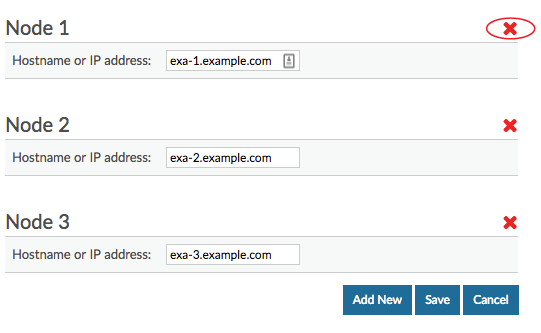
Nous vous remercions pour vos commentaires. Pouvons-nous vous contacter pour vous poser des questions complémentaires ?